PDF由于不可编辑和保密性强,常常被用于商务用途。正是因为这个特性,当PDF文档需要被修改的时候,我们常常不知如何下手。迅捷PDF编辑器可以帮你解决PDF文件编辑的困难。
---------------
目录——
一、PDF是什么
二、PDF格式的文件有什么特点
三、迅捷PDF编辑器有什么作用?
四、迅捷PDF编辑器使用指南
1、如何编辑PDF文件上的文本?
2、如何编辑文件上的图片?
3、怎么在PDF文件上加标注?
5、可以在PDF文件上加水印、页码么?
五、迅捷PDF编辑器使用常见问题
1、PDF页面混乱了可以调整么?
2、不注册可以使用么?
3、如何获得迅捷PDF编辑器的注册码?
4、软件注册码是否有使用期限?
5、PDF文件可以加密么?
---------------
一、PDF是什么?
PDF文件是一种与操作平台系统无关的文件格式,也就是说无论你是windows,ios还是unix,都是通用的。因此PDF成为互联网中传播最理想的文档格式。
二、PDF格式的文件有什么特点?
可将文字、格式、颜色及独立于设备和分辨率的图形图像等都放在一个文件中。PDF文件还可以包含超文本链接、声音和动态影像等电子信息,支持特长文件且安全可靠不轻易被编辑。
三、迅捷PDF编辑器有什么作用?
迅捷PDF编辑器是一款专业的PDF编辑工具,软件集大量PDF文本编辑功能,可对PDF文件内容进行添加、修改、绘图标注等操作,彻底解决了PDF文档无法编辑的难题,完美实现PDF文件的编辑与阅读处理。
四、迅捷PDF编辑器使用指南
1、如何编辑PDF文件上的文本?
文字资料是PDF文件上比较重要的,且修改较多的,如何通过迅捷PDF编辑器编辑PDF文档中的文本资料?
(1)、下载迅捷PDF并安装软件;
(2)、安装成功后,运行软件;
(3)、打开一个你要编辑的PDF文件,此时在软件界面左侧,即出现PDF文件的所有内容预览;
(4)、选择需要编辑的页面,并选择编辑的范围;
(5)、在右侧大图,点击编辑内容,选择所要编辑的文字信息,在界面最右可看到“页面内容属性”,修改文本内容直接在内容上修改,字体、颜色等在右侧的属性栏上修改。
(6)、增加文本内容,在菜单栏选择“添加文本”,直接在需要添加文本页面增添文本框,输入需要增加的文字内容即可;
(7)、如果需要删减文字内容,即选择“编辑内容”,在页面选择要删减的文字内容,如果要删减整个文本框内容,则选择文本框单击右键,选择删除,若只删除文本框几个字符,则直接选择字符,删除即可。
2、如何编辑文件上的图片?
除了文本,迅捷编辑器还可以对文档中的图片进行简单的设置:
(1)、点击文档,选择“添加图像”即可添加图片;
(3)、添加后的图片可根据需要调整样式、大小等,可直接在内容上调整,也可在属性栏上输入具体尺寸;
(4)、若要删除图片,直接选择图片点击右键,删除即可。
3、怎么在PDF文件上加标注?
如果你想在PDF文件添加或者修改标注,在右上菜单栏选择添加标注的形式,包括文本框、标注、高亮、删除线、下划线、便贴等形式,选择合适的形式对PDF文件进行标注,还在右边属性框编辑标注形式的属性,如标注颜色、文字形式等等。
除了标注,迅捷PDF编辑器还可以自动标注距离、周长和面积,并自动计算。
4、如何在PDF上添加表单?
除了文字和图片,迅捷PDF编辑器还可以在文档中添加和编辑表单。
(1)、在菜单栏中选择点击“编辑表单”即可在PDF上添加或者编辑表格,选择“编辑表单”后,在页面任意位置点击右键,选择添加表单的形式;
(2)、在编辑页面任意位置点击后,根据大小自行调整表单,添加成功后可在右侧属性栏调整表单属性。
5、可以在PDF文件上加水印、页码么?
迅捷PDF编辑器同时还能在PDF文件上添加水印、页码、签名等等,点击“文件”选择需要添加一项;
(1)、点击添加水印,即可在系统弹出的窗口对水印格式进行编辑,包括水印内容、尺寸、颜色、位置、透明度等等;
(2)、点击添加页脚和页眉,在页面编辑添加的内容和位置即可;
(3)、点击背景,添加背景,在软件界面调整背景属性;
(4)、点击文件,进入签名,添加你的签名扫面件或者使用手写板签名,添加即可。
五、迅捷PDF编辑器使用常见问题
1、PDF页面混乱了可以调整么?
可以。打开你的PDF文件后,在界面左侧可以看到文件的全部内容,直接点击需要调整的页面,根据需要拖动,调整页面顺序。
2、没有注册的话,软件可以使用么?
可以。安装成功后运行软件可直接使用,区别在于注册版软件在PDF编辑后可完美保存文档。
3、如何获得迅捷PDF编辑器的注册码?
点击右上方注册,界面弹出注册的窗口,点击购买,进入软件官网,填写信息,选择邮箱或者手机接收注册码,支付成功后,注册码即发到你的邮箱或者手机。
4、软件注册码是否有使用期限?
一个注册码可供一台电脑永久使用。
5、PDF文件可以加密么?
可以。点击“文件”,找到加密项,选择“标记加密部分”即可在正文内容中选择加密的内容,右侧可编辑加密后的样式属性等,加密后的PDF文件,即会根据你设置的样式显示。也可以选择全部应用加密。

迅捷PDF编辑器,功能全面,快速帮你编辑不可编辑的PDF文件,功能覆盖全面,省去格式转换步骤,直接编辑,简单快捷,操作简易,让PDF文件编辑变得更简单!

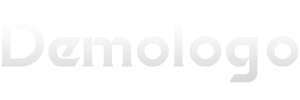
还没有评论,来说两句吧...